
Cuprins:
- Autor John Day [email protected].
- Public 2024-01-30 11:45.
- Modificat ultima dată 2025-01-23 15:04.

În acest proiect vom asambla un comutator automat de tastatură și mouse, care permite partajarea ușoară între două computere.
Ideea pentru acest proiect a venit din nevoia mea, în orice moment, de a avea două calculatoare în biroul meu de laborator. De cele mai multe ori este PC-ul meu desktop și laptopul. De asemenea, este frecvent să aveți computerul desktop și o singură placă de computer (de exemplu, plăcile de tip Raspberry Pi). Înainte de a construi această soluție, a trebuit să deconectez / conectez frecvent cablurile USB, manual, între cele două computere. A fost o enervare care trebuia abordată rapid! Și exact așa s-a născut o nouă idee de provocare / proiect: a trebuit să configurez „ceva” care să-mi permită să schimb atât tastatura cât și mouse-ul între gazda USB doar prin apăsarea unui buton.
Soluția se bazează pe placa Yepkit YKUP Upstream Switch care comută un dispozitiv USB între două gazde USB. Prin conectarea a două plăci YKUP, pot comuta atât tastatura cât și mouse-ul între laptopul meu și computerul desktop doar prin apăsarea unui buton.
Să vedem câteva componente și cum să set-it-up.
Pasul 1: Diagrama soluției

Două plăci YKUP vor fi stivuite pentru a forma un comutator USB în amonte capabil să comute două dispozitive USB (o tastatură și un mouse, în acest caz) între computere.
Plăcile YKUP au fiecare câte un buton încorporat și doi pini pentru conectare și semnal digital extern. Ambele pot fi utilizate pentru a comuta dispozitivul USB de la un amonte (PC) la altul. Așa cum am vrut să apăs doar o dată pentru a comuta în același timp ambele dispozitive, butoanele de la bord nu vor fi utilizate și pinii de declanșare digitale vor fi folosiți în schimb.
Pentru a genera impulsul digital se va utiliza o baterie de 3V și un buton.
Să ne uităm la componentele și materialele necesare pentru asamblare.
Pasul 2: Lista pieselor
Au fost utilizate următoarele componente:
- 2 plăci YKUP
- 1 buton
- 1 metru de cablu cu două fire (ecartament mic)
- 4 cabluri Mini USB 2.0
- 1 cablu Micro USB 2.0
- 2 Conector de la placa la placa 2WAY 2,54mm
- 2 conector placă-placă 2WAY 2,54mm
- 1 baterie CR2032 3V
- 1 agrafă din plastic acoperită
- Niște bandă izolatoare
Să începem asamblarea.
Pasul 3: Conectarea bateriei, cablului și butonului



Am început prin tăierea cablului de sârmă de cupru la dimensiune având în vedere locația finală atât a plăcilor YKUP, cât și a butonului. Aleg să plasez plăcile YKUP într-un slot sub biroul meu, așa că voi avea nevoie de aproximativ 1m de cablu. Butonul, pentru a declanșa comutarea, îl doresc în baza monitorului, astfel încât atunci când apăs butonul monitorului să comute între PC-uri, imediat după ce voi apăsa butonul pentru a comuta dispozitivele USB.
Pentru a conecta bateria la cabluri am improvizat cu o agrafă din plastic acoperită. Firul conectat la polul negativ (-) al bateriei trebuie conectat la pinul GND al plăcilor YKUP „EXT CTRL”, iar firul care vine de la buton trebuie să se conecteze la pinul SIG al plăcilor YKUP „EXT CTRL.
Polul pozitiv al bateriei (+) este conectat de unul dintre conductorii cablului la unul dintre terminalele butonului (vă rugăm să rețineți că butonul este de tip normal deschis). Celălalt conductor al cablului este conectat între celălalt terminal cu buton și pinul SIG al plăcilor YKUP „EXT CTRL”.
În continuare, să stivim plăcile YKUP și să conectăm cablul de declanșare.
Pasul 4: Stivuirea panourilor YKUP


Deoarece vreau să schimb atât tastatura cât și mouse-ul (deci ambele plăci YKUP) simultan cu o singură apăsare de buton, pinii "EXT CTRL" ai ambelor plăci YKUP ar trebui să fie legați împreună. Acest lucru este ușor prin stivuirea plăcilor YKUP. Pentru a face acest lucru, conectorii de la placa la placă de tip masculin și feminin sunt lipiți așa cum se arată în imagine.
Placa superioară va avea conectorii masculi lipiți în fața inferioară a plăcii, iar placa inferioară va avea conectorii feminini lipiți pe fața superioară a plăcii.
rețineți că sunt utilizați doi conectori pe fiecare placă, unul pentru pinii EXT CTRL și celălalt pentru pinii de alimentare. Acesta a fost momentul în care stivuim plăcile împreună, acestea vor împărți atât semnalul Trigger, cât și puterea.
Deoarece plăcile YKUP stivuite vor împărți puterea, puterea de intrare trebuie doar să fie conectată la una dintre ele.
Pasul 5: Conectarea cablurilor USB și testarea configurării


În configurarea mea, portul Upstream 1 al fiecărui YKUP se conectează la computerul desktop și portul Upstream 2 al fiecărui YKUP se conectează la computerul laptop. Apoi mouse-ul este conectat la avalul unui YKUP și tastatura este conectat la avalul celuilalt YKUP.
Pentru a alimenta ambele plăci, am conectat alimentarea externă de 5V la una dintre plăcile YKUP (alimentez de la unul dintre porturile USB de pe desktop folosind un cablu Micro USB).
Să știți că totul este configurat, trebuie doar să apăsați butonul și să vedeți comutarea tastaturii și a mouse-ului de la un computer la altul.
Pentru mai multe detalii despre acest proiect, întrebări sau pentru verificarea celorlalte proiecte ale mele, am ajuns la: solderingideas.blogspot.com
Recomandat:
Căi ferate model automat automat punct la punct: 10 pași (cu imagini)

Modele de cale ferată automate simple punct la punct: microcontrolerele Arduino sunt excelente pentru automatizarea modelelor de cale ferată. Automatizarea planurilor este utilă în multe scopuri, cum ar fi plasarea aspectului dvs. pe un afișaj în care operația de planificare poate fi programată pentru a circula trenurile într-o succesiune automată. Eu
Structură feroviară de model automat automat - Arduino controlat: 11 pași (cu imagini)

Structură feroviară automată simplă | Arduino controlat: microcontrolerele Arduino sunt o completare excelentă pentru modelul de cale ferată, mai ales atunci când se ocupă de automatizare. Iată o modalitate simplă și ușoară de a începe cu automatizarea modelului feroviar cu Arduino. Deci, fără alte îndemnuri, să începem
ECG automat automat (1 amplificator, 2 filtre): 7 pași
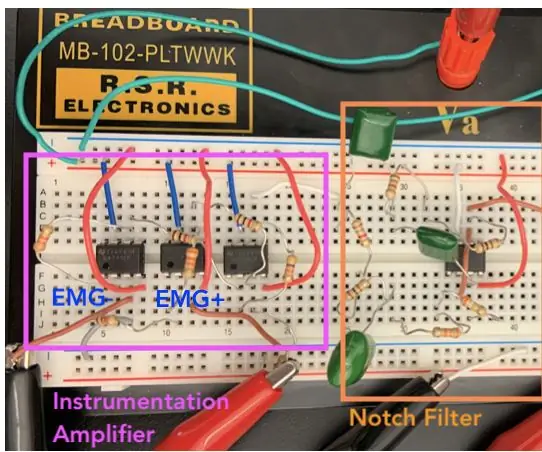
ECG automat automat (1 amplificator, 2 filtre): o electrocardiogramă (ECG) măsoară și afișează activitatea electrică a inimii folosind diferiți electrozi așezați pe piele. Un ECG poate fi creat folosind un amplificator de instrumentație, un filtru de notch și un filtru trece jos. În cele din urmă, filtrat un
Injecție tastatură / Tastați automat parola cu un singur clic !: 4 pași (cu imagini)

Injecție tastatură / Tastați automat parola cu un singur clic !: Parolele sunt dificile … și să vă amintiți una sigură este chiar mai greu! În plus, dacă aveți o parolă complicată, va dura mult timp să tastați, dar nu vă temeți de prietenii mei, am o soluție la asta! Am creat o mică mașină de tastat automat care va
Tastatură rapidă și murdară Das (tastatură goală): 3 pași

Tastatură Das rapidă și murdară (tastatură goală): o tastatură Das este numele celei mai populare tastaturi fără inscripții pe taste (tastatură goală). Tastatura Das se vinde cu 89,95 USD. Acest instructiv vă va ghida, deși creați unul singur cu orice tastatură veche pe care o aveți în jur
